Microsoft Word et Outlook offrent depuis longtemps la possibilité d’afficher des statistiques de «lisibilité» pour ce que vous écrivez, vous savez donc à quel point vous écrivez est simple ou complexe. Cela peut vous aider à vous assurer que votre écriture est suffisamment lisible pour votre public cible.
Dans les anciennes versions de Word, la fonctionnalité était à portée de clic dans votre barre d’état. Dans les versions commençant par 2013, vous devez d’abord activer la fonctionnalité, puis y accéder en exécutant une vérification orthographique et grammaticale.
La vérification de l’orthographe et de la grammaire dans Word et Outlook s’effectue dans le panneau de vérification linguistique et offre un moyen assez solide de vérifier les documents. Il existe de meilleurs compléments de vérification grammaticale pour Office, mais même si vous les avez activés, vous devrez toujours activer la vérification grammaticale intégrée pour pouvoir utiliser les statistiques de lisibilité. Cela dépend vraiment de vous. Et si cela ne vous dérange pas d’avoir la vérification grammaticale active, mais préférez simplement ne pas être distrait par les soulignements ondulés pendant que vous travaillez, vous pouvez toujours désactiver la vérification orthographique et grammaticale pendant que vous tapez.
Comment activer les statistiques de lisibilité
Pour accéder aux statistiques de lisibilité dans Word, vous devez d’abord activer la fonctionnalité. Dans Word, cliquez sur l’onglet Fichier, puis sur Options. Dans la fenêtre Options, sélectionnez l’onglet Vérification. Cochez les cases « Vérifier la grammaire avec orthographe » et « Afficher les statistiques de lisibilité ». Cliquez sur OK lorsque vous avez terminé.
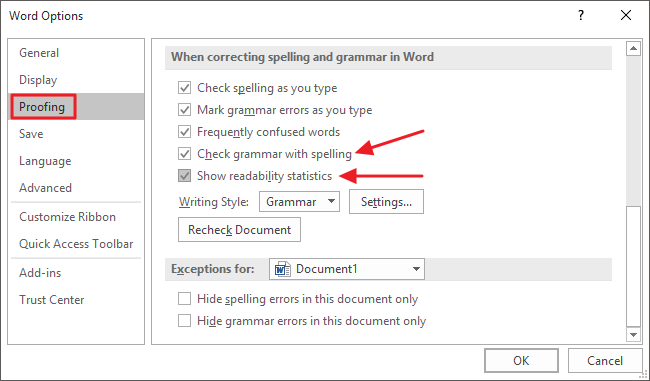
Le processus est similaire dans Outlook. Cliquez sur l’onglet Fichier, puis sur Options. Dans la fenêtre Options, sélectionnez l’onglet Courrier, puis cliquez sur le bouton «Orthographe et correction automatique».
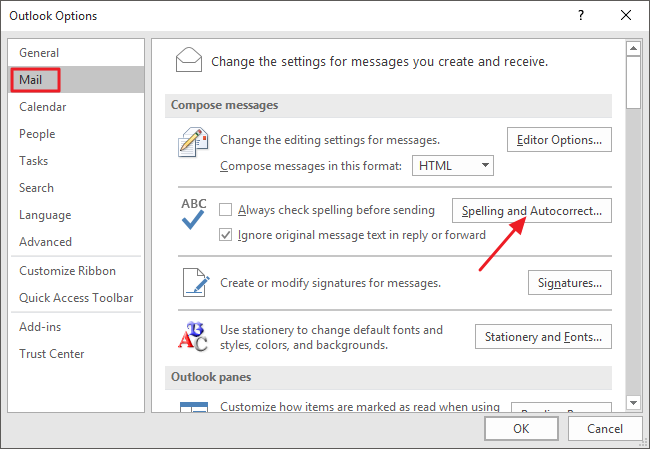
Dans la fenêtre Options de l’éditeur, sélectionnez l’onglet Vérification. Cochez les cases « Vérifier la grammaire avec orthographe » et « Afficher les statistiques de lisibilité », puis cliquez sur OK.
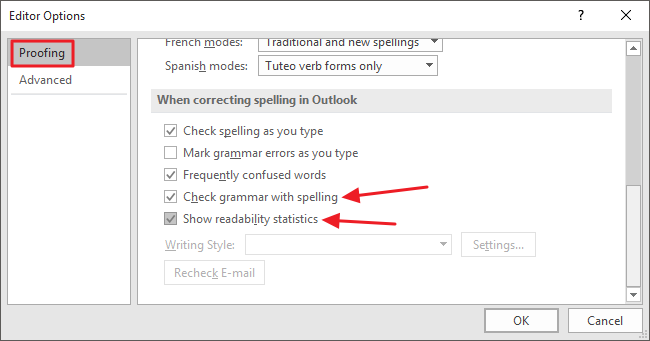
Notez que dans Word et Outlook, vous pouvez désélectionner les options de vérification des fautes d’orthographe et de grammaire au fur et à mesure que vous tapez si cela vous dérange.
Comment afficher les statistiques de lisibilité
Maintenant que vous avez activé les statistiques de lecture, la vérification du score de lisibilité d’un document ou d’une sélection de texte est simple. Tout ce que vous avez à faire est d’exécuter une vérification orthographique et grammaticale. Vous pouvez sélectionner un texte spécifique à vérifier ou vous assurer que rien n’est sélectionné pour vérifier l’ensemble du document. Lancez une vérification orthographique et grammaticale en appuyant sur F7 ou en cliquant sur le bouton Vérification dans la barre d’état en bas de la fenêtre.

Exécutez la vérification orthographique et grammaticale et, lorsque vous avez terminé, la fenêtre Statistiques de lisibilité apparaîtra.

La fenêtre vous montre quelques statistiques de base comme le nombre de mots et de caractères, ainsi que des moyennes comme des phrases par paragraphe. Dans la section Lisibilité, vous verrez deux scores: Flesch Reading Ease et Flesch-Kincaid Grade Level. Les deux scores sont basés sur des formules qui tiennent compte de la longueur moyenne des phrases (ASL) et des syllabes moyennes par mot (ASW).
- Facilité de lecture Flesch. Ce score évalue la lisibilité de votre texte sur une échelle de 100 points, les scores plus élevés étant plus faciles à lire. Les scores de 0 à 60 sont généralement considérés comme du niveau universitaire ou collégial et sont assez difficiles à lire. Les scores de 60 à 80 sont considérés comme raisonnablement faciles à lire et à rédiger en anglais simple. La plupart des documents professionnels entrent dans cette gamme. Des scores supérieurs à 80 sont considérés comme faciles à lire pour les enfants.
- Niveau scolaire Flesch-Kincaid. Ce score évalue la lisibilité du texte en fonction des niveaux scolaires américains. Un score de 4,0, par exemple, signifie une écriture qui peut être comprise par un quatrième élève. La plupart des documents professionnels se situent entre 7,0 et 11,0.
Et si vous aimez connaître les mathématiques derrière les choses, la formule utilisée pour déterminer le score de Flesch Reading Ease est:
206.835 – (1.015 x ASL) – (84.6 x ASW)
La formule utilisée pour déterminer le score Flesch-Kincaid Grade Level est:
(.39 x ASL) + (11.8 x ASW) – 15.59
Et c’est tout! C’est une fonctionnalité simple à activer et à utiliser et, bien que vous ne souhaitiez peut-être pas baser tout ce que vous écrivez sur des scores de lisibilité, ils peuvent toujours être un outil pratique pour vous assurer que vous touchez le bon public avec votre écriture.
